Freistellen ist nicht nur erforderlich wenn man Bildmontagen und Composings erstellen möchte. Auch wenn es lediglich darum geht selektive Bereiche um ein bestimmtes Objekt einzufärben oder zu verändern, ist ein guter Freisteller eine unverzichtbare Basis. In diesem Kapitel führe ich die wichtigsten Techniken zum Freistellen vor und demonstriere schon einmal die wichtigsten Montagemethoden. Tiefer in die Bildmontage gehe ich im folgenden Kapitel ein.



Gute Bildmontage ist eine anspruchsvolle Aufgabe, die nicht erst in Photoshop beginnt. Voraussetzung ist, dass die Perspektive passt und das Licht der zu montierenden Bilder annähernd die gleiche Härte hat (Sonnenschein schafft hartes Licht, im Schatten und unter Wolken ist das Licht weich). Der Schatten muss in die gleiche Richtung fallen und die Temperatur des Lichts sollte ähnlich sein – um nur die wichtigsten Parameter anzuführen.



Dieses Beispiel ist grundsätzlich ähnlich gestrickt wie das vorangegangene. Nur werde ich Ihnen hier eine andere Möglichkeit zeigen, wie Sie den Hintergrund unscharf machen, und zum Schluss werde ich die Farbtöne der Ebenen angleichen, wozu ich Fotofilter und Schnittmasken einsetze.


Der Fotograf kennt den Begriff Schärfentiefe. Geringe Schärfentiefe führt dazu, dass manche Kanten eines Objekts unschärfer in den Hintergrund übergehen als andere. Unscharfe Kanten jedoch stellen ein Problem beim Freistellen dar. Smartradius und Farben dekontaminieren schaffen in gewissem Maße Abhilfe.



Mit Schnellauswahl, Ebenenmasken, Maske verbessern und Radius-verbessern-Werkzeug gibt Adobe dem Anwender Werkzeuge in die Hand, haarige Freisteller in den Griff zu bekommen, die auch für den Einsteiger gut zu beherrschen sind.


Gleichmäßige Flächen machen die Auswahl leichter, als komplexe Muster und Strukturen. Selbst wenn, wie hier, Hintergrund, Haut und Haare recht ähnliche Farbtöne haben.
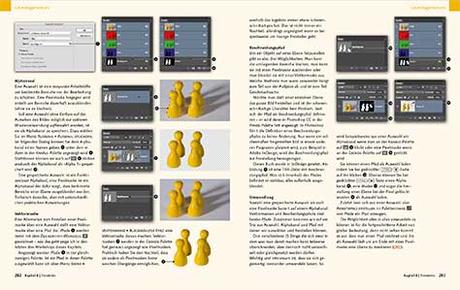
Auch im 8. Kapitel gibt es einen Grundalgenexkurs, und zwar zum Thema Masken, Alphakanäle und Pfade



Ein Freistellungskanal entspricht in der Regel einer Schwarzweiß-Silhouette der freizustellenden Figur, egal ob er als Ebenenmaske oder als Auswahl zum Löschen dienen soll. Als Basis dafür wird häufig ein Farbkanal herangezogen.


Im 8., 9. und 10. Workshop geht es um die Arbeit im Pfaden. Bei diesem Bild beispielsweise versagen automatische Freistellungswerkzeuge wie Zauberstab, Schnellauswahl oder Farbbereich auswählen. Aufgrund der rundlichen Form ist ein Pfad eine gute Möglichkeit über den Zwischenschritt einer Auswahl zu einer Pixelmaske zu kommen und den Hintergrund von Blau auf Grün umzufärben.


Der letzte Workshop des Kapitels zeigt, wie man mit den Werkzeugen für geometrische Formen, speziell mit dem Polygon- und Eigene-Form-Werkzeug, Formen erstellen kann, die in Photoshop ansonsten kaum zu realisieren sind.


